Viss par iOS 26

Apple ir ieviesis iOS 26 – būtisku atjauninājumu ar pavisam jaunu matēta stikla dizainu, viedākām lietošanas iespējām un uzlabojumiem jau pazīstamās lietotnēs.
Vai vēlaties rakstīt sirsniņas rokas, dzirksti, ballītes, uguņošanu, Ziemassvētku eglīti un daudzas citas emocijzīmes, izmantojot savu Chromebook datoru? Uzziniet, kā iegūt emocijzīmes Chromebook datorā trīs labākajos veidos un padarīt ikdienišķas sarunas jautras un saistošas.
Emociju iegūšana viedtālrunī vai planšetdatorā ir vienkārša. Ekrāna tastatūrai ir īpašs taustiņš tikai smaidiem un emocijzīmēm. Taču Chromebook, Windows un Mac datoru tastatūrām nav neviena īpaša taustiņa tikai emocijzīmēm.
Tomēr visu šo datoru operētājsistēmu (OS) virtuālajā vai programmatūras tastatūrā ir iebūvētas emocijzīmju bibliotēkas. Tas ir tikai jautājums, kā iegūt emocijzīmju tastatūru šajās ierīcēs.
Tālāk skatiet dažas vienkāršas darbības, kā Chromebook datorā izmantot emocijzīmes. Lasiet līdz beigām, lai atklātu arī kādu papildu saturu.
Kā iegūt emocijzīmes Chromebook datorā: karsto taustiņu izmantošana
Izmantojot šo karsto taustiņu metodi, varat iegūt emocijzīmes savā Chromebook datorā ikreiz, kad jebkurā ierīces vietā iegūstat teksta ievades opciju. Tagad varat izmēģināt tālāk norādītās darbības savā Chromebook datorā.
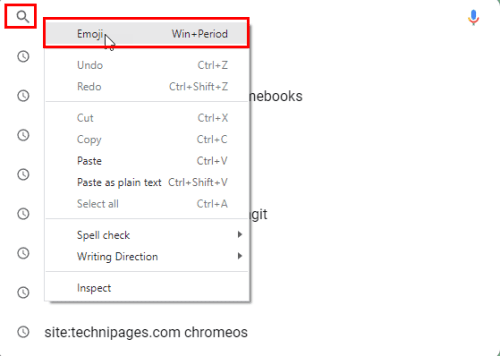
Meklēšanas laukā nospiediet Chromebook datora emocijzīmju karsto taustiņu
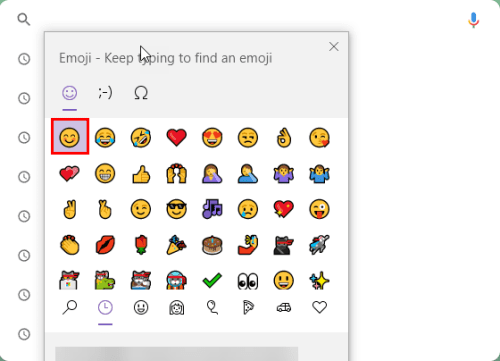
Kā iegūt emocijzīmes Chromebook datorā, izmantojot karstos taustiņus
Kā iegūt emocijzīmju tastatūru Chromebook datorā: izmantojiet ekrāna tastatūru
Iespējams, vēlēsities visu tastatūru, kas piepildīta ar daudzām emocijzīmēm un smaidiņiem. Neuztraucies! Google ChromeOS ir aprīkots ar jau iebūvētu emocijzīmju tastatūru. Lūk, kā savā Chromebook datorā varat iegūt emocijzīmju tastatūru.
Ja varat izmantot Chromebook datoru planšetdatora režīmā, apgrieziet ierīces ekrānu pāri tā eņģēm. Uzreiz parādīsies ekrāna tastatūra. Tagad taustiņa Alt labajā pusē vajadzētu redzēt smaidiņu. Tā ir Chromebook datora emocijzīmju atslēga.
Vienkārši pieskarieties smaidiņa taustiņam, lai savā Chromebook datorā iegūtu emocijzīmes. Visas emocijzīmes tiks atvērtas virtuālajā tastatūrā. Pieskarieties jebkurai emocijzīmei, lai ievietotu to savā WhatsApp, tekstos, Twitter ziņās un Facebook komentāros.
Ja jūsu Chromebook dators neatbalsta planšetdatora režīmu, veiciet tālāk norādītās darbības, lai Chromebook datorā iegūtu emocijzīmju tastatūru.
ChromeOS Emoji tastatūra sagrupē smaidiņus dažādās grupās. Varat tās izpētīt, noklikšķinot uz dažādām ikonām ChromeOS Emoji tastatūras apakšā.
Ja esat pabeidzis emocijzīmju ievietošanu un vēlaties aizvērt ChromeOS Emoji tastatūru, pieskarieties tastatūras ikonai smaidiņu tastatūras apakšējā labajā stūrī.
Kā lietot emocijzīmes Chromebook datorā bez skārienekrāna
Chromebook datoriem, kuriem nav skārienekrāna, ir dažādi veidi, kā rakstīt emocijzīmes īsziņu sūtīšanas, sociālo saziņas līdzekļu komentēšanas utt. laikā. Tālāk ir norādītas opcijas, kuras jums vajadzētu izmēģināt.
Kā lietot emocijzīmes Chromebook datorā bez ekrāna tastatūras
Varat bez piepūles iegūt virkni emocijzīmju ātrai ziņojumapmaiņai un komentēšanai, nospiežot karsto taustiņu Search + Shift + Space , kad izmantojat teksta redaktoru. Varat arī ar peles labo pogu noklikšķināt, lai atvērtu konteksta izvēlni ar iespēju parādīt emocijzīmju lodziņu.
Kā iegūt emocijzīmes Chromebook datorā: pieejamības funkciju izmantošana
ChromeOS pieejamības funkcija ir vēl viens veids, kā pievienot Chromebook datora plauktam opciju Ievades metodes. No turienes varat bez piepūles piekļūt ChromeOS Emoji tastatūrai.
Turklāt tā ir vienkārša alternatīva tiem, kam nav Chromebook datora ar iespējotu planšetdatora režīmu. Lūk, kā varat izmēģināt šo metodi:
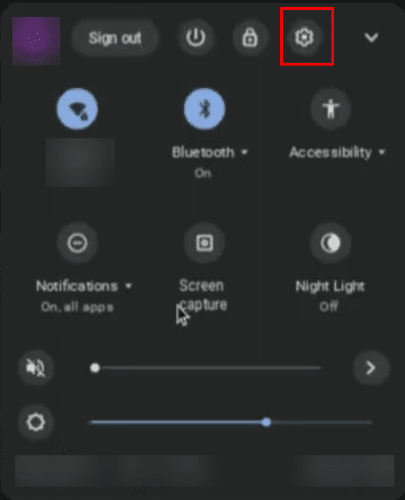
Chromebook datora ātro iestatījumu panelis
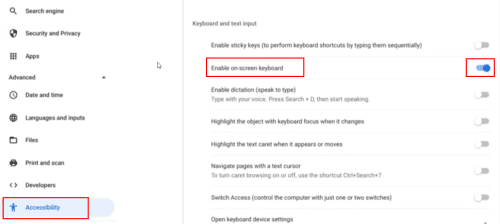
Kā iegūt emocijzīmes Chromebook datorā, izmantojot pieejamības funkcijas
Kā iegūt emocijzīmes operētājsistēmā Windows 10/11 (Bonusa padoms)
Ja jums ir Windows 10 vai 11 dators un vēlaties, lai tam būtu līdzīga funkcija kā jūsu Chromebook datoram emocijzīmēm, jums ir paveicies!
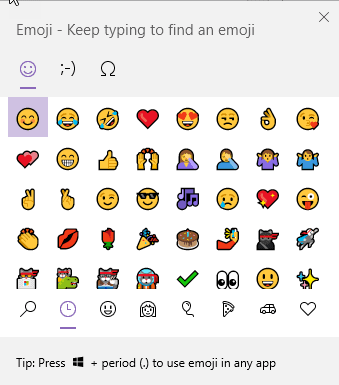
Emociju konteksta izvēlne operētājsistēmās Windows 10 un Windows 11
Kad, izmantojot Windows datoru, tiek parādīts teksta rediģēšanas lauks, nospiediet Windows + punkta (punkta) karsto taustiņu, lai iegūtu emocijzīmju kontekstizvēlni, piemēram, Chromebook datorā.
Kā iegūt emocijzīmes Chromebook datorā: pēdējie vārdi
Līdz šim esat atklājis trīs labākās metodes emocijzīmju iegūšanai Chromebook datorā. Izmantojiet savam stilam un Chromebook datora modelim atbilstošu metodi.
Neaizmirstiet komentēt, ja zināt citus padomus un ieteikumus emocijzīmju lietošanai Chromebook datorā.
Pēc tam pievienojiet lietotnes darbvirsmai un atrodiet un pārvaldiet lejupielādes savā Chromebook datorā.
Apple ir ieviesis iOS 26 – būtisku atjauninājumu ar pavisam jaunu matēta stikla dizainu, viedākām lietošanas iespējām un uzlabojumiem jau pazīstamās lietotnēs.
Studentiem studijām ir nepieciešams noteikta veida klēpjdators. Tam jābūt ne tikai pietiekami jaudīgam, lai labi darbotos izvēlētajā specialitātē, bet arī pietiekami kompaktam un vieglam, lai to varētu nēsāt līdzi visu dienu.
Šajā rakstā mēs parādīsim, kā atgūt piekļuvi cietajam diskam, ja tas neizdodas. Sekosim līdzi!
No pirmā acu uzmetiena AirPods izskatās gluži kā jebkuras citas īstas bezvadu austiņas. Taču tas viss mainījās, kad tika atklātas dažas maz zināmas funkcijas.
Printera pievienošana operētājsistēmai Windows 10 ir vienkārša, lai gan vadu ierīču process atšķirsies no bezvadu ierīču procesa.
Kā zināms, RAM ir ļoti svarīga datora aparatūras daļa, kas darbojas kā atmiņa datu apstrādei un ir faktors, kas nosaka klēpjdatora vai datora ātrumu. Zemāk esošajā rakstā WebTech360 iepazīstinās jūs ar dažiem veidiem, kā pārbaudīt RAM kļūdas, izmantojot programmatūru operētājsistēmā Windows.
Ja meklējat NAS risinājumu mājai vai birojā, iepazīstieties ar šo labāko NAS uzglabāšanas iekārtu sarakstu.
Vai jums ir grūtības noskaidrot, kāda IP adrese jūsu drukātājam tiek izmantota? Mēs parādīsim, kā to atrast.
Jūs gatavojaties vakaram ar spēlēšanu, un tas būs liels vakars – jūs tikko esat iegādājies “Star Wars Outlaws” GeForce Now straumēšanas pakalpojumā. Uzziniet vienīgo zināmo risinājumu, kas parāda, kā novērst GeForce Now kļūdas kodu 0xC272008F, lai jūs varētu sākt spēlēt Ubisoft spēles atkal.
Uzziniet dažus iespējamos iemeslus, kāpēc jūsu klēpjdators pārkarst, kā arī padomus un trikus, lai izvairītos no šīs problēmas un uzturētu savu ierīci vēsu.







